mac如何安装steam Mac版Steam如何安装
更新时间:2024-04-04 09:05:33作者:jiang
Steam是一款备受玩家喜爱的数字游戏发行平台,为了让Mac用户也能尽情畅玩各种游戏,Steam也推出了Mac版,安装Mac版Steam非常简单,只需前往官方网站下载安装包,双击打开并按照提示进行操作即可。安装完成后,用户可以通过Steam购买和下载各种游戏,同时还能享受到Steam社区的互动和社交功能。Mac版Steam为广大Mac用户带来了更多游戏选择和娱乐体验,让玩家们能够更轻松地畅玩各种精彩游戏。
具体步骤:
1.首先在百度上搜索 mac steam。
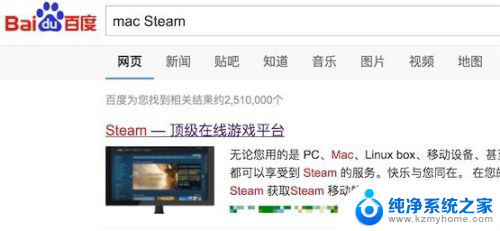
2.打开官方网站后,就可以看到下载安装按钮了。点击‘立即安装’就行。
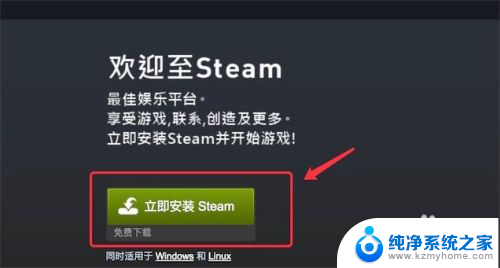
3.下载回来后,点击这个dmg文件,进行安装。
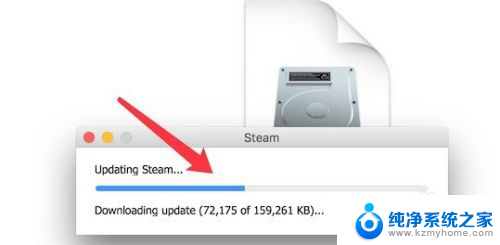
4.安装完成,需要把它拖到右边。这样以后在Launchpad里就能打开了。
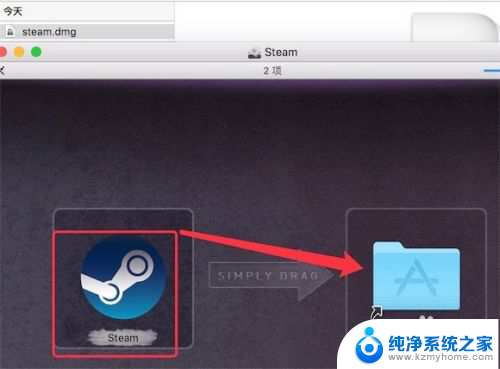
5.打开Launchpad,就可以看到这个新装的steam了。
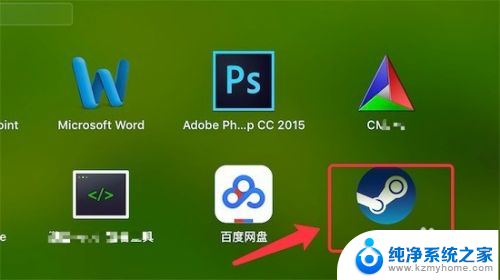
6.打开后,我们可以注册一个账号,或登录已有的账号。
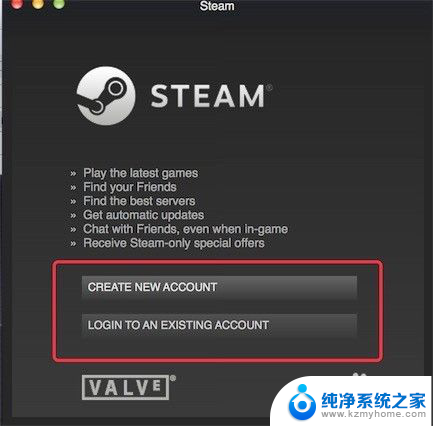
7.注册完,或登录进去后,我们就可以使用steam了。
(默认的是英文版,要设置成中文版,可以参考下方的链接)
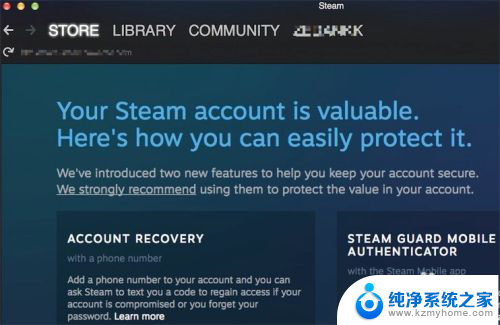
以上是关于如何在Mac上安装Steam的全部内容,如果还有不清楚的用户,可以参考上面小编提供的步骤进行操作,希望对大家有所帮助。
mac如何安装steam Mac版Steam如何安装相关教程
- win10可以安装mac系统吗 Mac如何安装Windows10系统
- mac双系统win10启动不了 Mac安装Win10后没有Boot Camp如何安装驱动程序
- mac上下载steam Mac如何下载并安装Steam
- 如何安装字库 字库安装方法
- 如何安装hp扫描仪驱动 Win10如何下载和安装扫描仪驱动
- win11不能安装 pack文件 Windows11安装程序包提示无法安装如何处理
- exe软件如何安装 如何在命令提示符下安装exe程序
- 如何win10安装win7系统 win10如何实现win7双系统安装
- 电脑如何安装电脑管家 如何免费下载电脑管家并安装
- cad软件如何安装 如何安装CAD软件
- 喇叭安装调节音量 Win10如何平衡左右喇叭音量
- win10自带办公软件 如何在Win10系统中下载安装Office办公软件
- 电脑上没有画图3d该怎么下载 win10自带的3D画图如何重新安装
- 电脑怎么装手柄 游戏手柄在电脑上的设置步骤
- windows 选择启动盘 电脑如何设置U盘启动
- 华硕win7怎么重装系统 华硕笔记本电脑如何清除win7系统
系统安装教程推荐
- 1 win10自带办公软件 如何在Win10系统中下载安装Office办公软件
- 2 华硕win7怎么重装系统 华硕笔记本电脑如何清除win7系统
- 3 笔记本怎么装两个硬盘 笔记本双硬盘安装注意事项
- 4 笔记本电脑安装双系统 电脑如何安装多系统
- 5 win11显卡驱动程序安装失败 nvidia驱动程序安装失败怎么办
- 6 win11怎么重置应用 如何重新安装Windows11系统应用
- 7 win11安装系统更新后白屏 Win11白屏问题的修复方法
- 8 win11怎么安装ie0 IE浏览器安装教程
- 9 win11重装后没有windows defender Win11没有安装Defender怎么办
- 10 window10笔记本怎么重新做系统 笔记本怎么重新安装操作系统